- Autor Abigail Brown [email protected].
- Public 2023-12-17 06:42.
- Naposledy změněno 2025-01-24 12:05.
Co je dobré vědět
- Vyberte e-mail(y) pro filtrování > Více (tři tečky pod sebou) > vyberte Filtrujte zprávy jako tyto > zadejte kritéria > Vytvořit filtr.
- Dále vyberte akce pro filtr > Vytvořit filtr.
- Chcete-li upravit filtry, přejděte na Nastavení > Zobrazit všechna nastavení > Filtry a blokované adresy.
Nastavení filtrů slouží jako mocný nástroj pro zkrocení e-mailové schránky, která je mimo kontrolu; Gmail podporuje robustní uživatelsky definované filtrování, takže můžete buď automaticky vyčistit svou doručenou poštu, nebo zvýraznit speciální zprávy, které by se neměly ztratit v nepořádku. Filtry mohou na e-maily při jejich doručení použít jedno nebo více kritérií a automaticky je seřadit podle pokynů k akci.
Uspořádejte si Gmail pomocí automatických filtrů
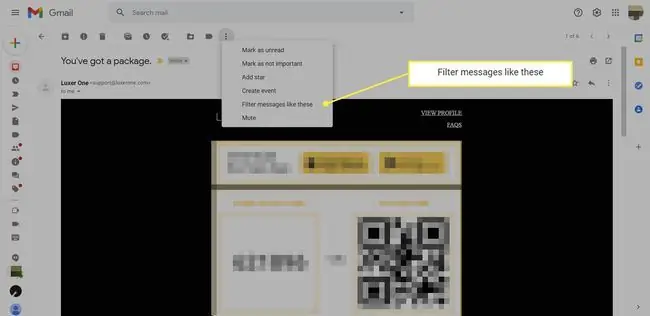
Začněte tím, že přejdete do své přeplněné schránky Gmailu. Vyberte zprávu zaškrtnutím políčka vedle ní. Můžete vybrat více než jednu zprávu, ale ujistěte se, že všechny mají stejná kritéria filtrování. Pro filtr si můžete vybrat zprávy od jednoho jednotlivce nebo od několika lidí. Toto je užitečná funkce pro seskupování e-mailů od několika odesílatelů, kteří sdílejí společný zájem, jako jsou spolupracovníci nebo přátelé.
Vytvoření nového filtru v Gmailu:
- Vyberte nabídku Více v horní části doručené pošty označenou třemi svisle zarovnanými tečkami.
- V nabídce vyberte Filtrovat zprávy jako jsou tyto a otevřete okno, ve kterém zadáte kritéria pro filtr.
Vyberte svá kritéria
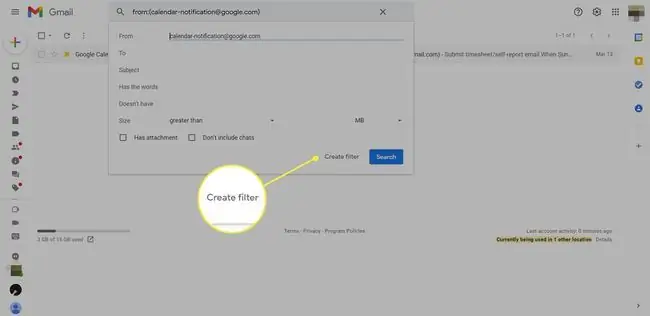
Po výběru příkladů zpráv, které chcete filtrovat, určíte kritéria. Gmail dělá odhady ze zpráv, které vyberete, a ty jsou obvykle přesné. Někdy je však potřeba změnit výchozí nastavení Gmailu.
Gmail umí filtrovat zprávy podle polí Od, Komu nebo Předmět. Podívejte se pozorně na odhady Gmailu a v případě potřeby je upravte.
Můžete se rozhodnout, že zprávy od vaší pletací skupiny budou označeny „crafting“, nebo můžete použít filtr Gmailu, který automaticky archivuje účtenky z Amazonu, aby nezabíraly místo ve vaší doručené poště.
Můžete také filtrovat zprávy, které obsahují nebo neobsahují určitá slova. Pomocí této funkce můžete být konkrétní. Můžete například chtít použít filtr na odkazy na „Java“, které také neobsahují slovo „káva“nebo „ostrov.“
Omezení velikosti můžete zadat uvedením velikosti „větší než“nebo „menší než“v megabajtech nebo kilobajtech.
V dolní části okna filtru zaškrtněte Má přílohu nebo Nezahrnujte chaty a přidejte tyto možnosti do filtru.
Až budete s kritérii filtrování spokojeni, klikněte na Vytvořit filtr. Otevře se obrazovka s akcemi, které může Gmail s filtrovanými e-maily provést.
Vyberte akci pro filtr
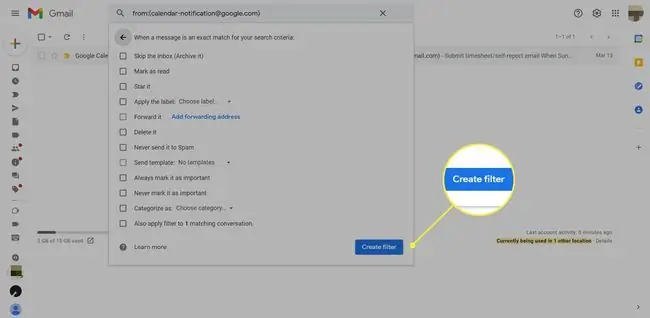
Obrazovka, která se otevře, když vytvoříte filtr, obsahuje akce, které může Gmail použít na vaše filtrované zprávy. Možná budete chtít e-maily ve filtru označit hvězdičkou, automaticky je odstranit, vždy (nebo nikdy) je označit jako důležité, archivovat je nebo označit jako přečtené. Můžete vybrat štítek a kategorii nebo nastavit, aby Gmail automaticky přeposílal e-maily na jinou adresu.
Uveďte kategorie a štítky tak podrobně, jak chcete, nebo si vše zjednodušte filtrováním pouze podle odesílatele, spolupracovníků nebo rodiny.
Kliknutím na pole vedle Použít filtr také na odpovídající konverzace dá Gmailu pokyn, aby okamžitě použil filtr na každý odpovídající e-mail, který máte.
Po dokončení tohoto kroku dokončete kliknutím na Vytvořit filtr.
Upravit a smazat filtry

Nastavili jste si filtry a správa vaší doručené pošty v Gmailu je nyní jednodušší.
Pokud někdy budete chtít změnit nastavení nebo zkontrolovat, které filtry používáte, přihlaste se do Gmailu a přejděte na Settings > Zobrazit vše Nastavení > Filtry a blokované adresy.
Zaškrtněte políčko před názvem filtru. Vedle každého z filtrů jsou odkazy na edit a delete.
- Kliknutím na odkaz edit se vraťte na obrazovku nastavení filtru a proveďte zde jakékoli změny, nebo klikněte na Pokračovat a proveďte změny filtrovat akce.
- Kliknutím na smazat odstraníte vybraný filtr.
Teď, když jste si osvojili filtry, můžete je zkombinovat s dalšími hacky Gmailu a vytvořit si vlastní e-mailovou adresu, kterou budete moci automaticky filtrovat.
V současné době nemůžete spravovat filtry z mobilní aplikace Gmail pro mobilní zařízení Android a iOS.






